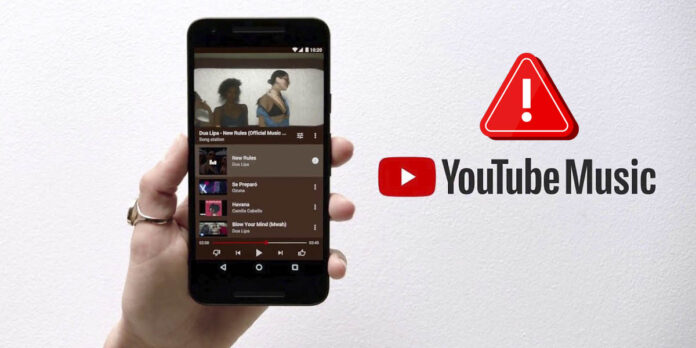
Desde que llegaron las famosas plataformas de streaming de música al mercado, muchos fueron los usuarios que se preguntaron que podría llegar a suceder si en algún momento las mismas no funcionaban o presentaban errores, pues ya es prácticamente imposible escuchar música por fuera de estas plataformas online.
Aunque parezca imposible, esto sucede cada vez más a menudo, pues hay ocasiones en las que las distintas apps que ofrecen este servicio, Spotify, Deezer, Amazon Music o YouTube Music (por nombrar solo algunas), presentan errores que impiden que las mismas funcionen correctamente.
Enfocándonos de forma directa en la plataforma de Google, YouTube Music, se sabe que la misma puede llegar a fallar de un día para el otro. Si llegaste hasta aquí porque YouTube Music no funciona en tu dispositivo móvil o PC, déjanos informarte que estás en buenas manos.
¿YouTube Music no funciona? Descubre cómo solucionarlo
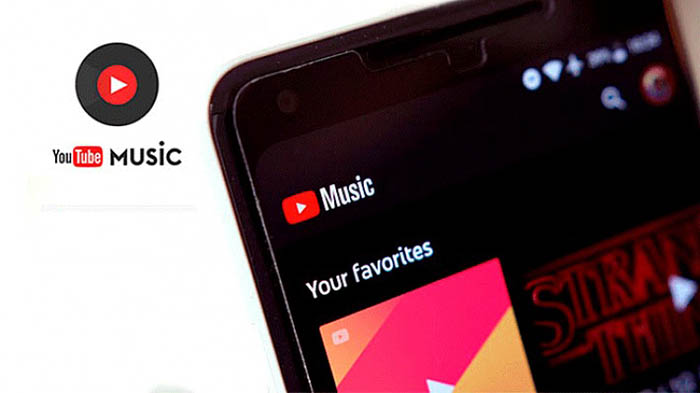
En este artículo vamos a mostrarte cuáles son las causas por las que YouTube Music podría llegar a estar fallando, como así también qué pasos se deben efectuar para solucionar ese tipo de problemas, ¡no te lo puedes perder!
Comprueba tu conexión a Internet
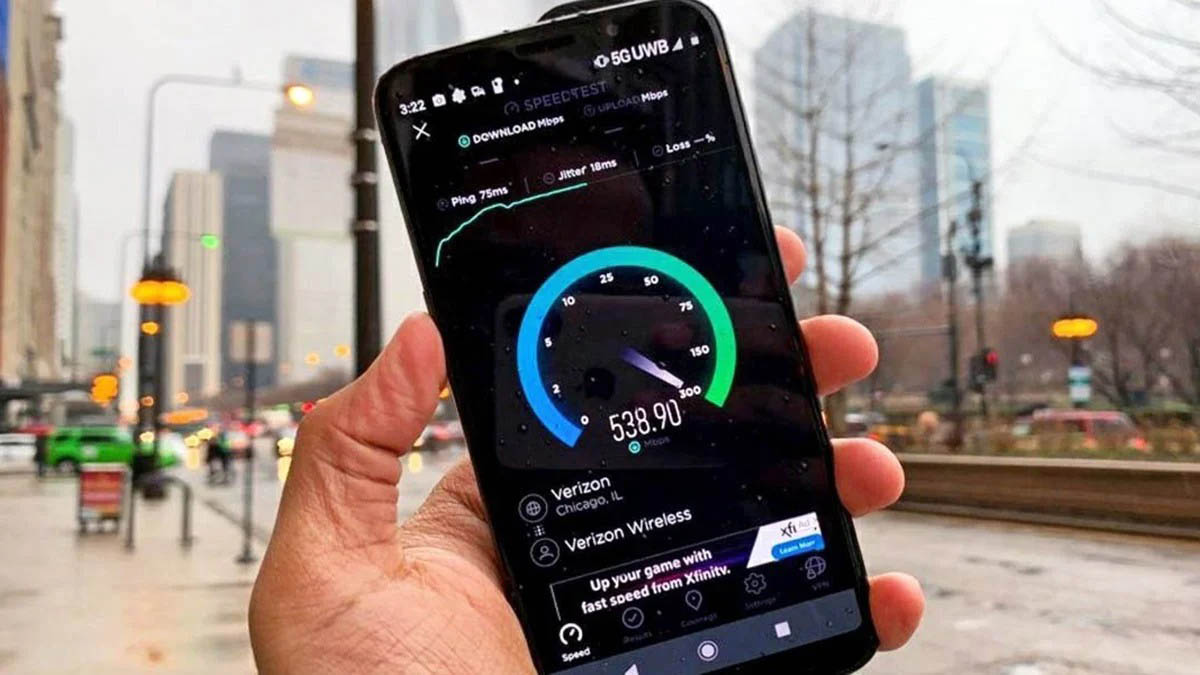
Al tratarse de una plataforma de streaming, el dispositivo desde el cual se está intentando escuchar música, debe estar conectado a Internet. Cuando la red a la que está conectado dicho dispositivo es inestable, o bien está experimentando algún tipo de microcorte, YouTube Music puede llegar a fallar de forma constante.
Según la información que nos brinda Google, la conexión a Internet debe cumplir con estos requisitos para poder disfrutar de una experiencia óptima al momento de escuchar música:
- Velocidad de descarga: 3 Mbps como mínimo (se recomienda al menos 10 Mbps).
- Velocidad de subida: 1 Mbps como mínimo (se recomienda 2 Mbps).
- Señal: tanto la red WiFi como la red de datos móviles, debe contener al menos 3 rayas de señal.
Para descartar que el problema de que YouTube Music no funcione sea la red de Internet a la que estás conectado, recomendamos realizar un test de velocidad. Dicha prueba te permitirá comprobar si tu conexión cumple con los requisitos impuestos por Google.
Asegúrate de que nadie está utilizando tu perfil de YouTube Music
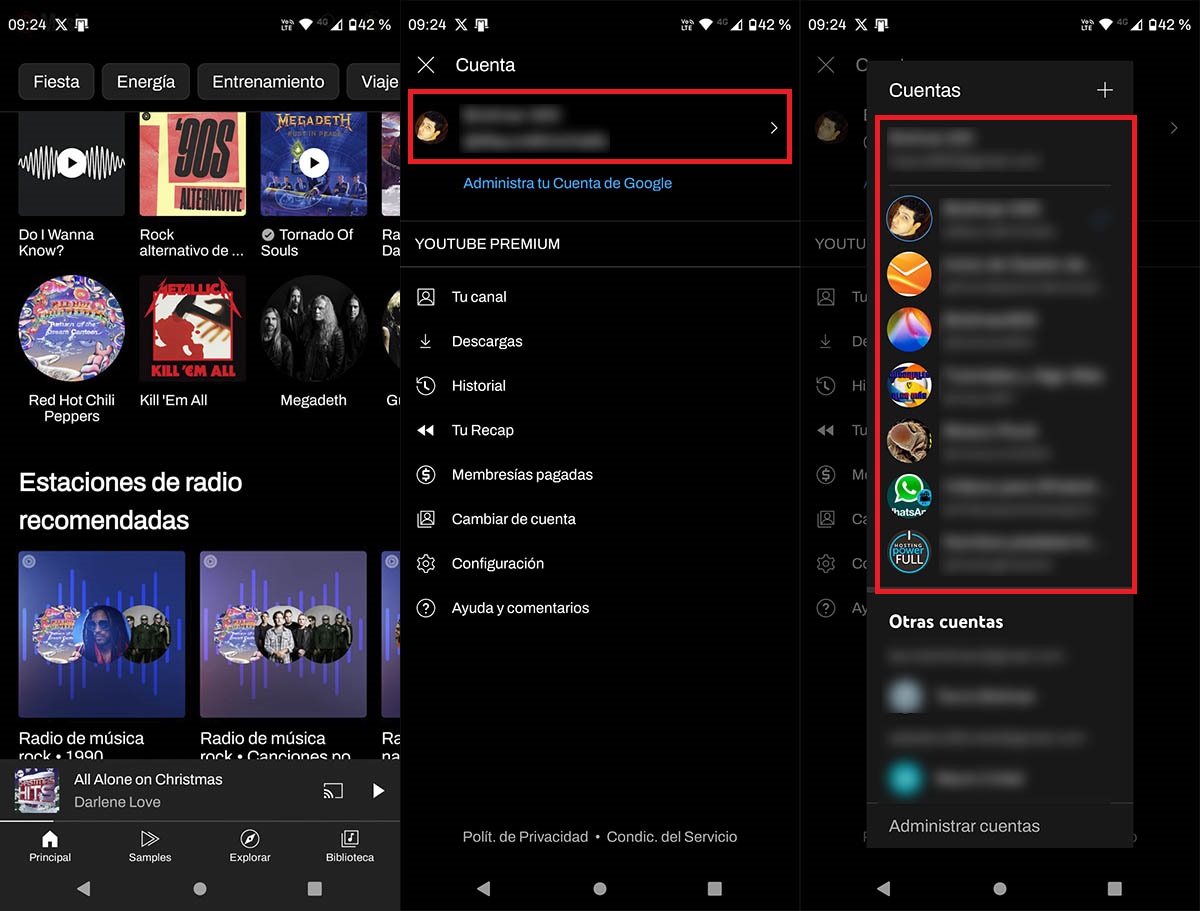
A pesar de que YouTube Music permite reproducir música en varios dispositivos al mismo tiempo utilizando una sola cuenta, hay ocasiones en las que se supera el límite de dispositivos permitidos. Este podría llegar a ser la causa de que YouTube Music no funcione en tu ordenador, móvil o tablet.
La solución a este caso es más simple de lo que muchos piensan. Básicamente, deberás cerrar la app de YouTube Music de alguno de los dispositivos en donde estás reproduciendo música. De esta forma, lograrás solucionar este inconveniente.
Actualiza la app a la última versión
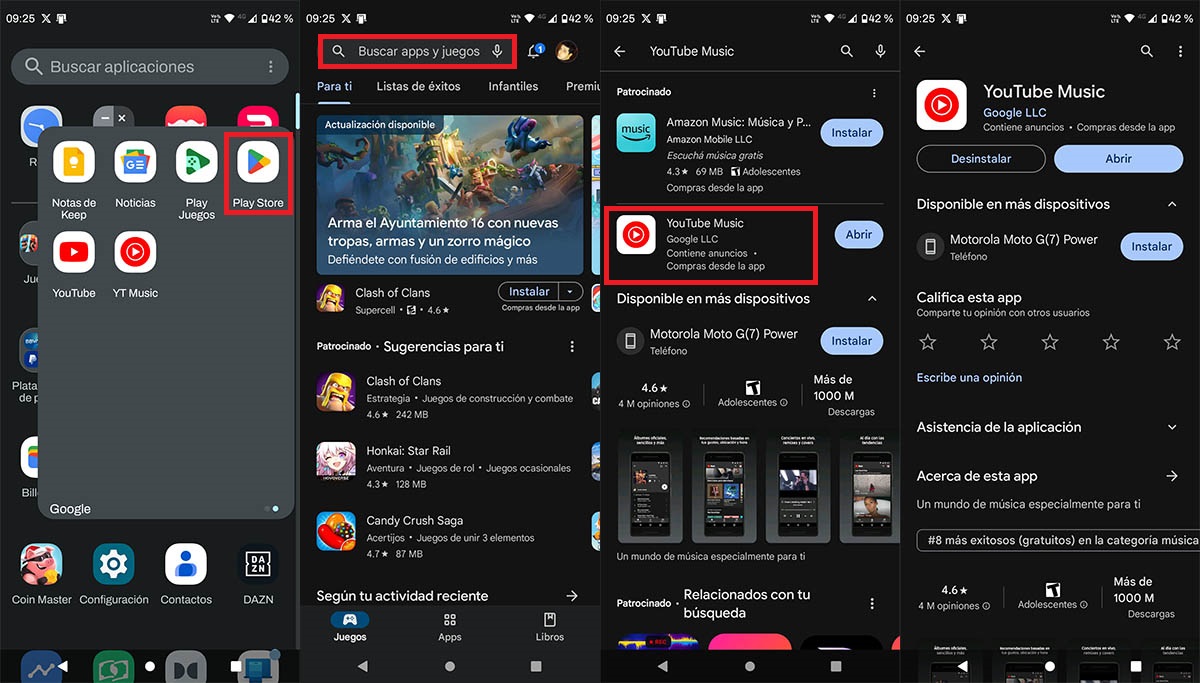
Hasta las compañías tecnológicas más grandes y reconocidas en el mundo cometen errores. Cuando se añade alguna función nueva en aquellas aplicaciones que dicen “presente” en Android, iOS y Windows, pueden experimentar diversos tipos de errores.
Uno de los más comunes es el que afecta la funcionabilidad de la app en general. YouTube Music no se queda afuera de este tipo de problemas, pues hay ocasiones en las que Google agrega nuevas funciones que terminan generando un desencadenamiento de errores.
Por suerte, cuando sucede esto, se suelen lanzar nuevas actualizaciones para evitar que el problema siga afectando a los usuarios. Si este es tu caso, aconsejamos actualizar la aplicación de YouTube Music a la última versión, ¿cómo? Entrando en Play Store o App Store, y descargando la actualización de forma manual.
Reinicia tu dispositivo móvil

A veces la solución más simple es la más efectiva. Cuando un dispositivo está ejecutando varios procesos al mismo tiempo, pueden llegar a presentarse diversos tipos de errores. Afectando de forma directa los componentes internos del dispositivo, tales como la memoria RAM o el procesador, las aplicaciones comienzan a fallar de manera repentina.
Reiniciando el dispositivo se puede conseguir que esos problemas desaparezcan de forma inmediata. Cuando YouTube Music no responde, se cierra solo o las canciones se entrecortan, el problema podría llegar a deberse a un mal desempeño del dispositivo en cuestión. Para que no sufras estos errores, lo mejor que puede hacer es reiniciar el móvil, la tablet o el PC al menos 1 vez cada dos o tres días.
Elimina la memoria caché de YouTube Music
Si reiniciar el dispositivo no ha solucionado el problema que genera que YouTube Music no funcione, el error podría haberse almacenado en la memoria caché del dispositivo. Para tu suerte, evitar que esto siga afectando el correcto desempeño de la app es extremadamente sencillo:
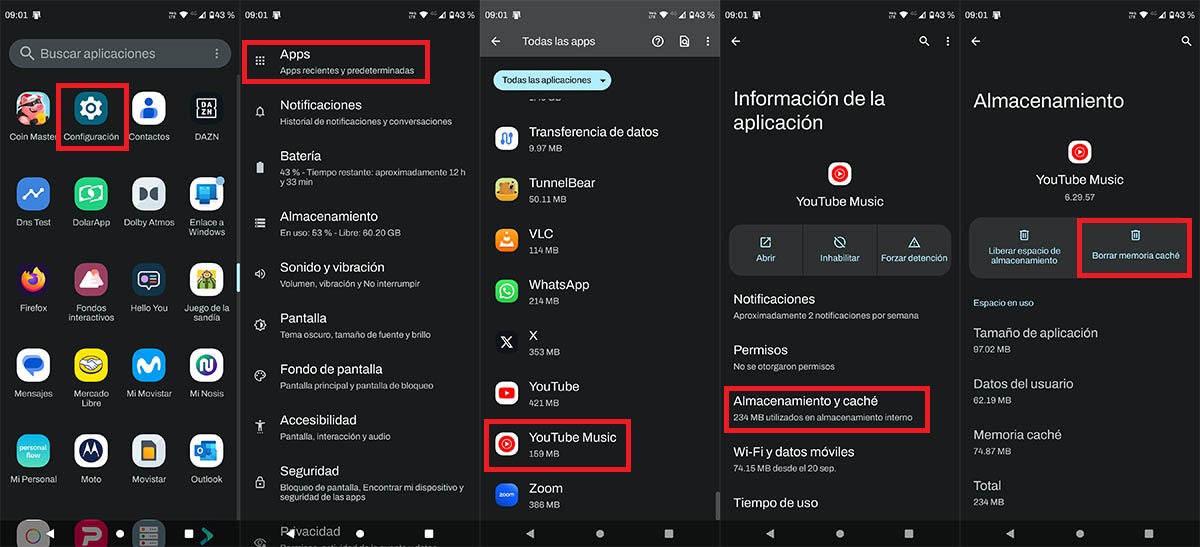
- Entra en los “Ajustes” de tu dispositivo móvil.
- Ingresa en el apartado llamado “Apps”.
- Busca la aplicación de YouTube Music y pincha sobre la misma.
- Presiona sobre la opción que dice “Almacenamiento y caché”.
- Por último, pincha sobre “Borrar memoria caché”.
Cierra tu sesión y vuelve a loguearte
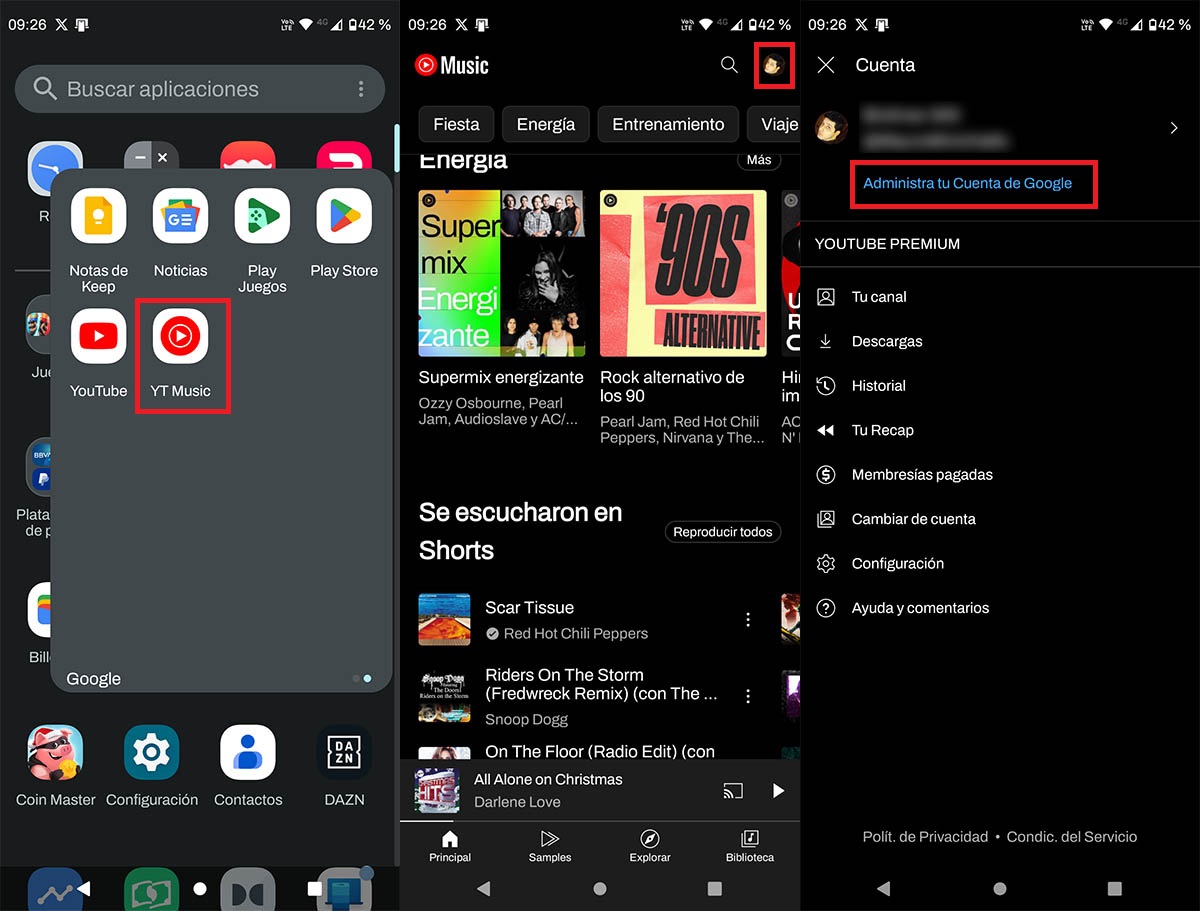
En caso de que aún no puedas utilizar la app de YouTube Music de forma correcta, estarás obligado a tener que cerrar la sesión de tu cuenta desde el propio dispositivo. Desde los ajustes que ofrece la aplicación en Android, iOS y Windows, podrás hacerlo de forma simple y rápida.
Una vez que hayas cerrado la sesión de tu cuenta de Google, podrás volver a loguearte. Vale mencionar que este procedimiento no afectará de ninguna manera el algoritmo de tu cuenta, como así tampoco las listas de reproducción que has creado.
¿Todavía no puedes utilizar YouTube Music correctamente?
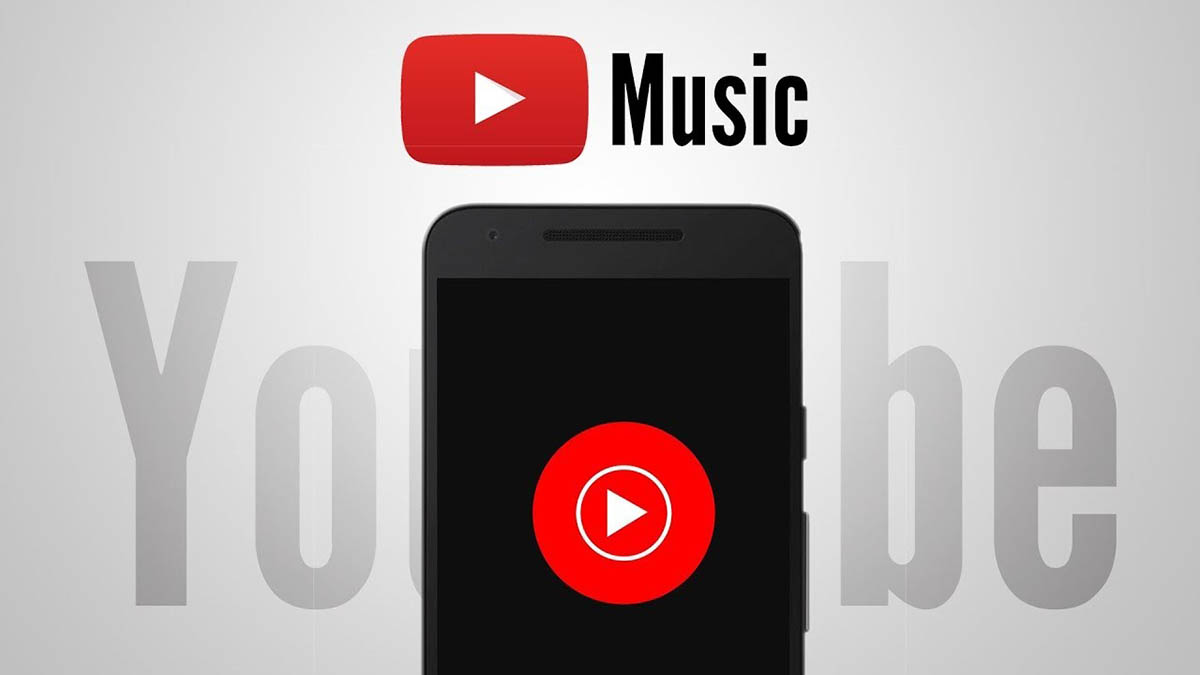
Por último, pero no por eso menos importante, si aún sigues experimentando problemas al momento de usar YouTube Music en tu móvil, tablet u ordenador, no te quedará otra opción que desinstalar la aplicación y volverla a descargar.
Ten en cuenta que esta acción te obligará a tener que configurar la aplicación desde cero, ¿qué significa esto? Que deberás volver a iniciar sesión con tu cuenta de Google, como así también activar el modo oscuro.
















